CMS: Einen Feldtyp zu einer Sammlung hinzufügen
4 min
In diesem Artikel
- Neue Felder zu deiner CMS-Sammlung hinzufügen
- Häufig gestellte Fragen (FAQs)
Füge deiner CMS-Sammlung weitere Felder hinzu, um zusätzliche Informationen über die Sammlungselemente zu speichern. Wähle aus einer Vielzahl von Feldtypen aus und gib dem Feld einen Namen, füge einen hilfreichen Tooltipp hinzu, der nur in deiner Sammlung angezeigt wird.
Neue Felder zu deiner CMS-Sammlung hinzufügen
Wenn du deiner Sammlung ein neues Feld hinzufügst, wähle das Feld, das am besten zur Art des Inhalts passt, den du speichern möchtest (z. B. Text, Bild, Datum, Adresse). Erfahre mehr über die verschiedenen Arten von Inhalten, die du in den einzelnen Feldtypen speichern kannst.
Um ein Feld zu deiner CMS-Sammlung hinzuzufügen:
- Öffne den Bereich CMS in deiner Website-Verwaltung. Alternativ kannst du in deinem Editor auf CMS
 und dann auf Deine Sammlungen klicken.
und dann auf Deine Sammlungen klicken. - Klicke auf die entsprechende Sammlung.
- Klicke auf Felder verwalten.
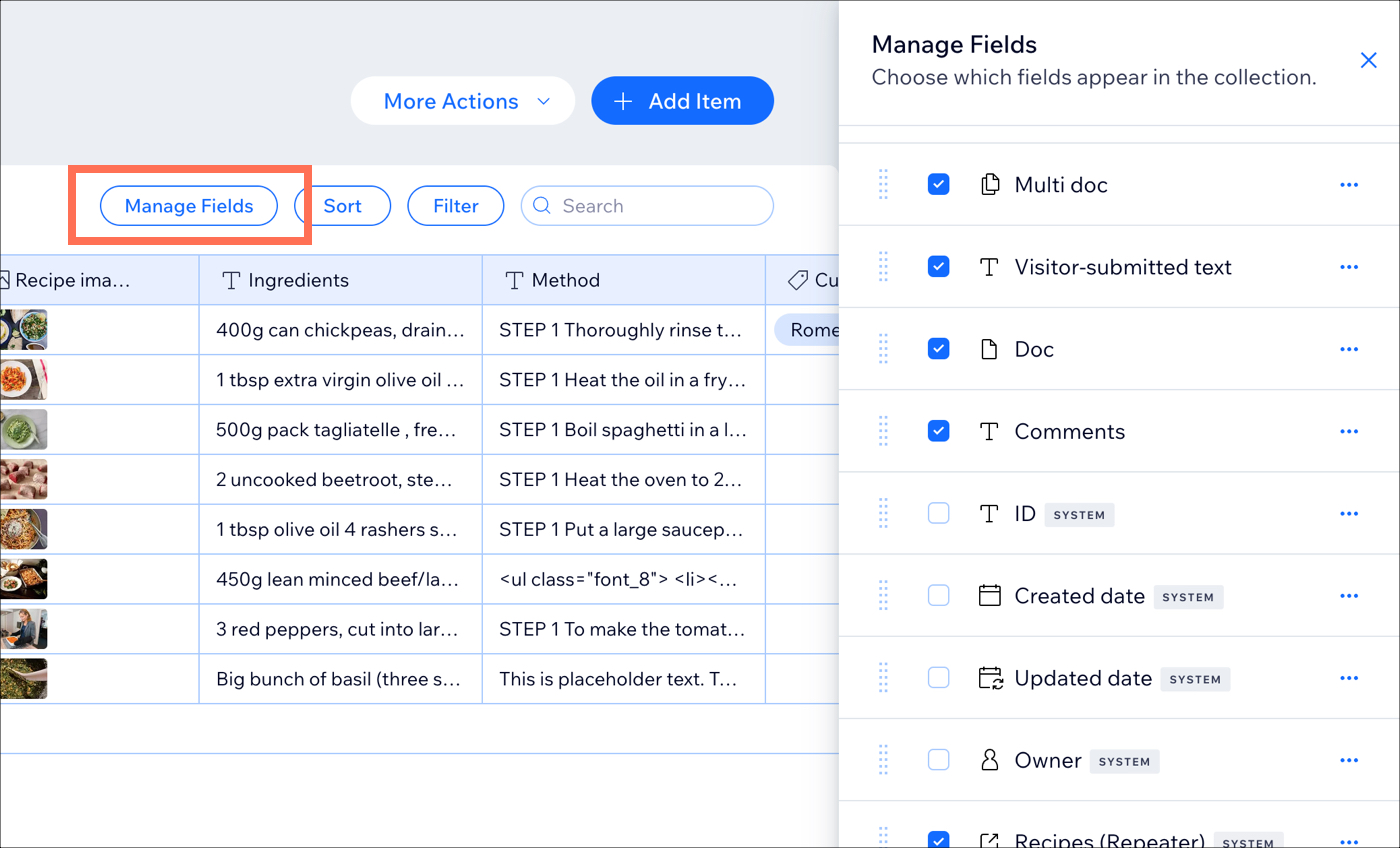
- Klicke auf + Feld hinzufügen.
- Wähle den Feldtyp, den du hinzufügen möchtest, und klicke auf Feldtyp auswählen.
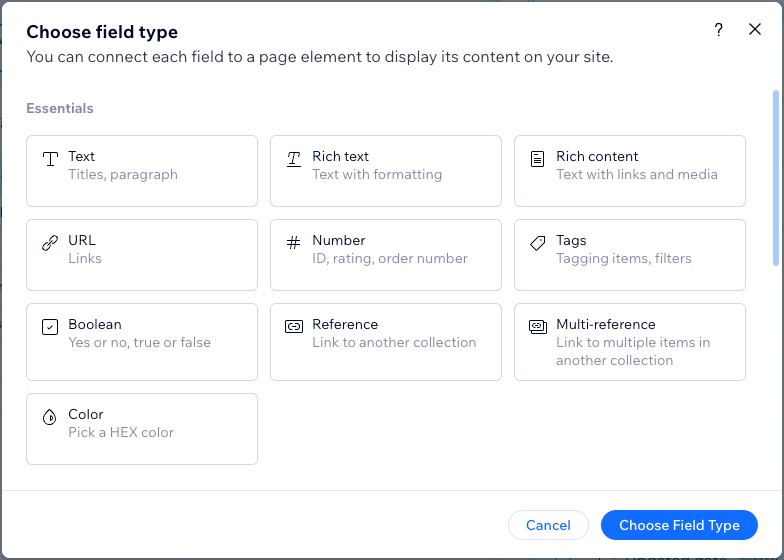
- Gib den Feldnamen ein.
- (Nur Velo) Aktualisiere bei Bedarf die Feld-ID, die im Code der Website verwendet wird. Du kannst diese ID später nicht aktualisieren.
- (Optional) Gib einen Hilfetext ein, um in deiner Sammlung neben dem Feldnamen einen Tooltipp einzufügen.
- (Nur Feldtypen „Text“ und „Adresse“) Klicke auf den Schalter Persönlich identifizierbare Infos, um sensible Informationen wie Sozialversicherungs- und Passnummern zu verschlüsseln.
- Klicke auf Speichern.
So geht's:
- Feldvalidierungen hinzufügen, um das Feld zu einem Pflichtfelder zu machen.
- Du kannst Standardwerte hinzufügen, die automatisch zum Feld hinzugefügt werden, wenn du ein neues Element hinzufügst. Du kannst die Standardwerte bei Bedarf durch deine eigenen Inhalte ersetzen.
Häufig gestellte Fragen (FAQs)
Unten findest du Antworten auf die am häufigsten gestellten Fragen über das Hinzufügen von Feldern.
Welchen Inhalt kann ich in einem Feldtyp speichern?
Kann ich Pflichtfelder erstellen?
Kann ich Standardwerte hinzufügen, die automatisch ausgefüllt werden, wenn neue Elemente hinzugefügt werden?

